Cara Mengatur Server DHCP dan Klien di Centos dan Ubuntu
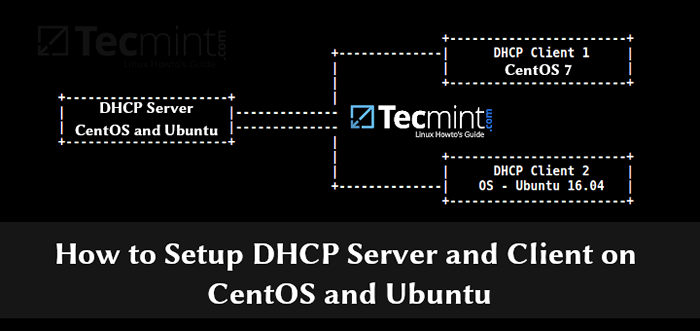
- 1145
- 189
- Enrique Purdy
DHCP (kependekan dari Protokol Konfigurasi Host Dinamis) adalah protokol klien/server yang memungkinkan server untuk secara otomatis menetapkan alamat IP dan parameter konfigurasi terkait lainnya (seperti subnet mask dan gateway default) ke klien di jaringan.
DHCP penting karena mencegah sistem atau administrator jaringan dari secara manual mengkonfigurasi alamat IP untuk komputer baru yang ditambahkan ke jaringan atau komputer yang dipindahkan dari satu subnet ke subnet lainnya.
Alamat IP yang ditetapkan oleh a DHCP server ke a DHCP Klien ada di a "sewa", Waktu sewa biasanya bervariasi tergantung pada berapa lama komputer klien cenderung memerlukan koneksi atau konfigurasi DHCP.
Di artikel ini, kami akan menjelaskan cara mengkonfigurasi server DHCP di Centos Dan Ubuntu Distribusi Linux untuk menetapkan alamat IP secara otomatis ke mesin klien.
Menginstal server DHCP di CentOS dan Ubuntu
Itu Dchp Paket server tersedia di repositori resmi distribusi Linux utama, pemasangan cukup mudah, cukup jalankan perintah berikut.
#yum instal dhcp #centos $ sudo apt instal isc-dhcp-server #ubuntu
Setelah instalasi selesai, konfigurasikan antarmuka yang Anda inginkan DHCP daemon untuk melayani permintaan di file konfigurasi /etc/default/isc-dhcp-server atau /etc/sysconfig/dhcpd.
#vim/etc/sysconfig/dhcpd #centos $ sudo vim/etc/default/isc-dhcp-server #ubuntu
Misalnya, jika Anda menginginkan DHCPD Daemon untuk mendengarkan eth0, atur menggunakan arahan berikut.
Dhcpdargs = "eth0"
Simpan file dan keluar.
Mengkonfigurasi Server DHCP di CentOS dan Ubuntu
Yang utama DHCP File konfigurasi terletak di /etc/dhcp/dhcpd.conf, yang harus berisi pengaturan apa yang harus dilakukan, di mana harus melakukan sesuatu dan semua parameter jaringan untuk diberikan kepada klien.
File ini pada dasarnya terdiri dari daftar pernyataan yang dikelompokkan ke dalam dua kategori luas:
- Parameter global: Tentukan cara melakukan tugas, apakah akan melakukan tugas, atau parameter konfigurasi jaringan apa yang disediakan untuk klien DHCP.
- Deklarasi: Tentukan topologi jaringan, nyatakan klien masuk, menawarkan alamat untuk klien, atau menerapkan sekelompok parameter ke sekelompok deklarasi.
Sekarang, buka dan edit file konfigurasi untuk mengonfigurasi server DHCP Anda.
------------ Di Centos ------------ # cp/usr/share/doc/dhcp-4.2.5/dhcpd.conf.Contoh/etc/dhcp/dhcpd.conf # vi/etc/dhcp/dhcpd.conf ------------ Di Ubuntu ------------ $ sudo vim/etc/dhcp/dhcpd.conf
Mulailah dengan mendefinisikan parameter global yang umum untuk semua jaringan yang didukung, di bagian atas file. Mereka akan berlaku untuk semua deklarasi:
Opsi-nama domain "tecmint.lan "; opsi-domain-name-server NS1.tecmint.LAN, NS2.tecmint.lan; 3600 waktu-sewa-seumur hidup; Max-Lease-Time 7200; otoritatif;
Selanjutnya, Anda perlu mendefinisikan sub-jaringan untuk subnet internal i.e 192.168.1.0/24 seperti yang ditunjukkan.
subnet 192.168.1.0 Netmask 255.255.255.0 Opsi Router 192.168.1.1; Opsi Subnet-Mask 255.255.255.0; Opsi-pencarian domain "tecmint.lan "; opsi-domain-name-server 192.168.1.1; Range 192.168.10.10 192.168.10.100; Range 192.168.10.110 192.168.10.200;
Perhatikan bahwa host yang memerlukan opsi konfigurasi khusus dapat terdaftar di pernyataan host (Lihat DHCPD.conf Halaman Manusia).
Sekarang setelah Anda mengkonfigurasi DHCP server daemon, Anda perlu memulai layanan untuk waktu yang rata -rata dan memungkinkannya untuk memulai secara otomatis dari boot sistem berikutnya, dan periksa apakah ini berjalan dan berjalan menggunakan perintah berikut.
------------ Di Centos ------------ # Systemctl Mulai DHCPD # Systemctl Aktifkan Dhcpd # Systemctl Aktifkan DHCPD ------------ Di Ubuntu ------------ $ sudo systemctl start ISC-DHCP-server $ sudo systemctl Aktifkan ISC-DHCP-Server $ sudo systemctl Aktifkan ISC-DHCP-Server
Selanjutnya, izin permintaan ke daemon dhcp di firewall, yang mendengarkan di port 67/UDP, dengan berlari.
------------ Di Centos ------------ # firewall-cmd --zone = public --permanent --add-service = dhcp # firewall-cmd ---reload #------------ Di Ubuntu ------------ $ sudo ufw izinkan 67/udp $ sudo ufw reload
Mengkonfigurasi klien DHCP
Akhirnya, Anda perlu menguji apakah DHCP Server berfungsi dengan baik. Masuk ke beberapa mesin klien di jaringan dan konfigurasinya untuk secara otomatis menerima alamat IP dari server.
Ubah file konfigurasi yang sesuai untuk antarmuka tempat klien akan meningkatkan alamat IP.
Pengaturan Klien DHCP di CentOS
Pada Centos, file konfigurasi antarmuka yang terletak di /etc/sysconfig/network-scripts/.
# vim/etc/sysconfig/network-scripts/ifcfg-eth0
Tambahkan opsi di bawah ini:
Perangkat = Eth0 bootproTo = dhcp type = ethernet onboot = ya
Simpan file dan restart layanan jaringan (atau reboot sistem).
# Systemctl Restart Network
Pengaturan Klien DHCP di Ubuntu
Pada Ubuntu 16.04, Anda dapat mengonfigurasi semua antarmuka di file konfigurasi /etc/jaringan/antarmuka.
$ sudo vi/etc/jaringan/antarmuka
Tambahkan garis -garis ini di dalamnya:
AUTO ETH0 IFACE ETH0 INET DHCP
Simpan file dan restart layanan jaringan (atau reboot sistem).
$ sudo systemctl restart networking
Pada Ubuntu 18.04, Jaringan dikendalikan oleh program NetPlan. Anda perlu mengedit file yang sesuai di bawah direktori /etc/netplan/, Misalnya.
$ sudo vim/etc/netplan/01-netcfg.yaml
Lalu aktifkan DHCP4 di bawah antarmuka tertentu misalnya di bawah Ethernet, Ens0, dan berkomentar konfigurasi terkait IP statis:
Jaringan: Versi: 2 Renderer: NetworkD Ethernets: Ens0: DHCP4: Ya
Simpan perubahan dan jalankan perintah berikut untuk mempengaruhi perubahan.
$ sudo netplan berlaku
Untuk informasi lebih lanjut, lihat DHCPD Dan DHCPD.conf Halaman manusia.
$ man dhcpd $ man dhcpd.conf
Di artikel ini, kami telah menjelaskan cara mengkonfigurasi server DHCP di Centos Dan Ubuntu Distribusi Linux. Jika Anda memerlukan lebih banyak klarifikasi pada titik mana pun, Anda dapat mengajukan pertanyaan melalui formulir umpan balik di bawah ini, atau hanya berbagi komentar Anda dengan kami.
- « Cara mengaktifkan langganan rhel di rhel 8
- Cara menginstal GNU GCC (C dan C ++ Compiler) dan alat pengembangan di Rhel/Centos dan Fedora »

